Vous êtes ici : UVSQ Outils numériquesWIFIEduroam
- Partager cette page :
- Version PDF
Configuration classique d'Eduroam pour Windows récents, Ipad, Iphone et Android récents
Une application est fournie afin de simplifier l'installation du client eduroam pour les différents clients sans fil.
ETAPE 1
Connectez-vous sur https://www.geteduroam.app/ ou flashez le QRcode ci-dessous : 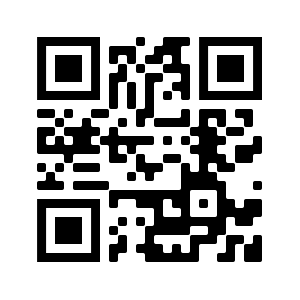
ETAPE 2
Téléchargez l'installateur adapté au système d’exploitation de votre équipement informatique (dans l'ordre des pictogrammes : Android, MAC et Iphone, Windows Intel /AMD ou Linux).
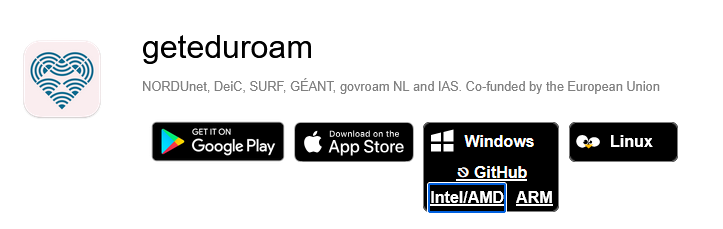
ETAPE 3
Une fois le téléchargement terminé, lancez ce logiciel et laissez-vous guider pour la configuration eduroam.
Cliquez sur Connect to eduroam et suivez le déroulé ci-dessous :
Dans la fenêtre suivante, dans le champ "Recherchez votre organisation" écrivez "Versailles", choisissez Université de Versailles / St Quentin en Yvelines puis cliquez sur Suivant:
Une nouvelle fenêtre s'affiche et indique que c'est bien le profil pour l'Université de Versailles, cliquez sur "Suivant" :
La fenêtre suivante peut apparaitre pour proposer l'installation des certificats électroniques manquants.
Cliquez sur "Installer " sur chaque certificat manquant :
Acceptez l'avertissement de sécurité en cliquant sur "Oui".
Les certificats sont marqués "Installed" ; Cliquez sur "Suivant":
Dans la fenêtre de connexion, saisir vos informations d’identification :
-
Nom d'utilisateur: le login habituel (comme pour le compte UVSQ), suivi de :
@uvsq.fr pour le personnel de l’UVSQ (Exemple: pierdupo@uvsq.fr)
@ens.uvsq.fr pour les étudiants de l’UVSQ (Exemple: 22425252@ens.uvsq.fr) -
mot de passe : le mot de passe de votre compte UVSQ.
Puis cliquez sur Connecter
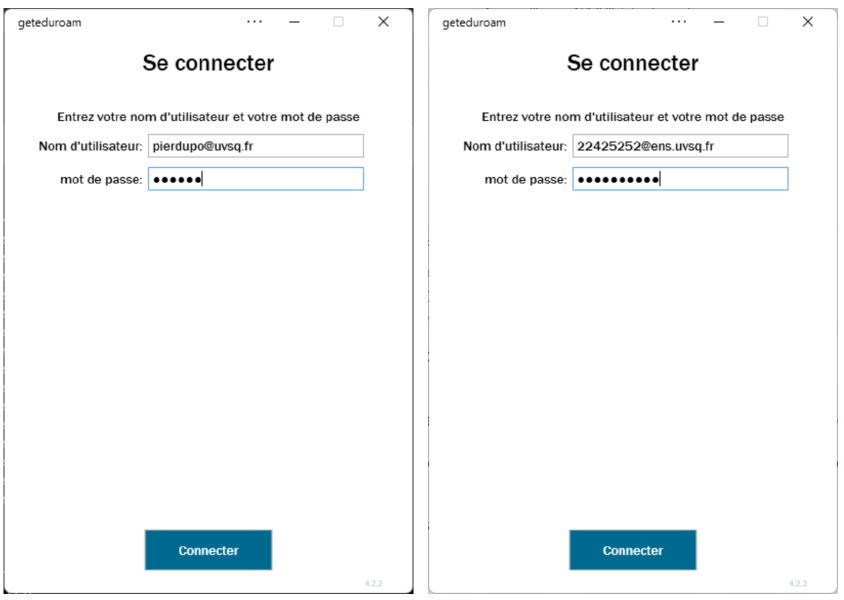
Le message "You are now connected to eduroam" devrait apparaitre.
Vous pouvez fermer la fenêtre, vous êtes connecté.
En cas de problèmes, merci faire un ticket d'assistance dans le helpdesk, catégorie "Mon Réseau / WIFI (Reseaux)", rubrique "Je n'arrive pas ou j'ai besoin de me connecter au WIFI"



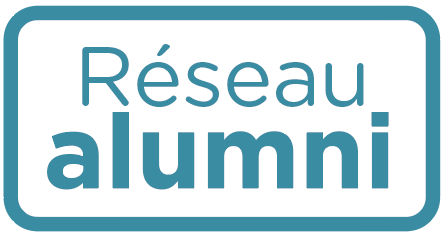

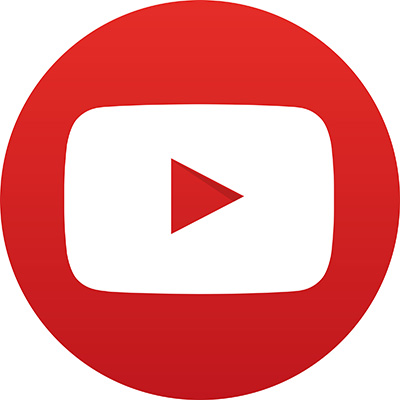
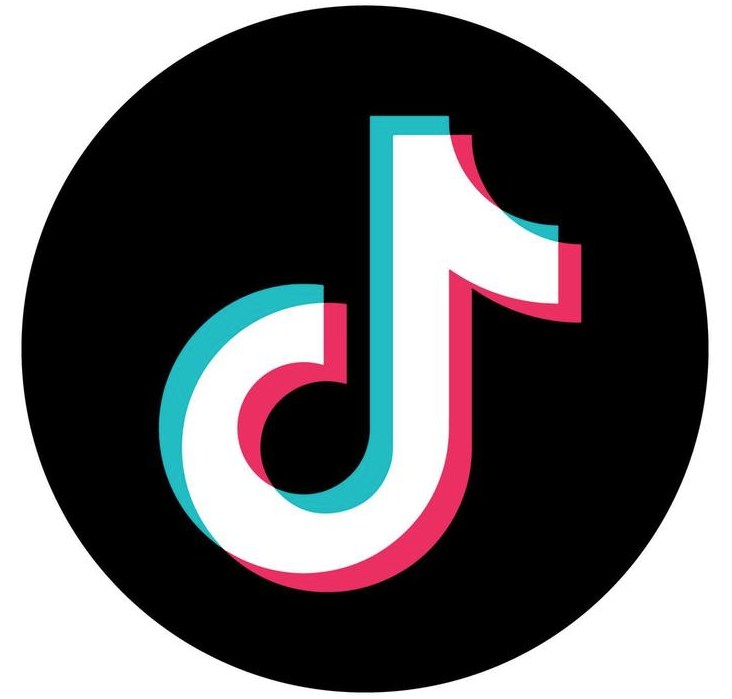
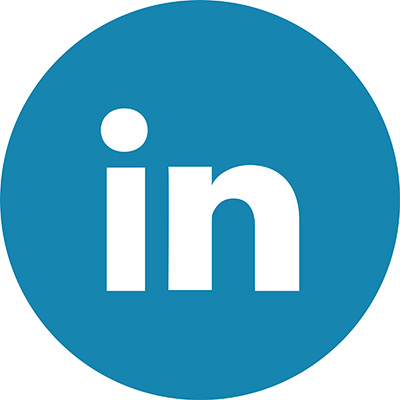

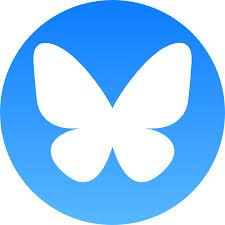
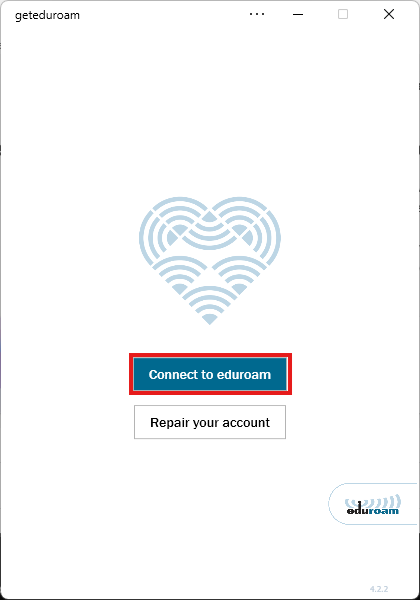
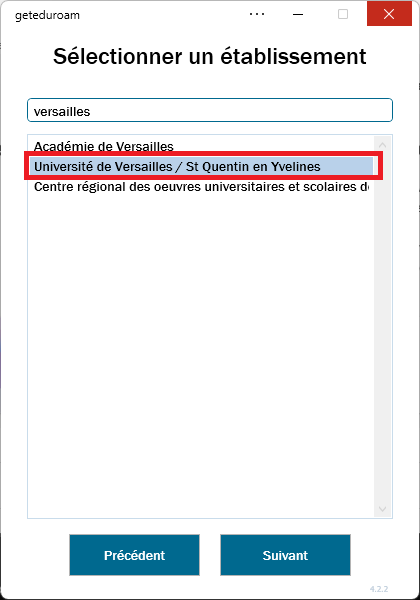
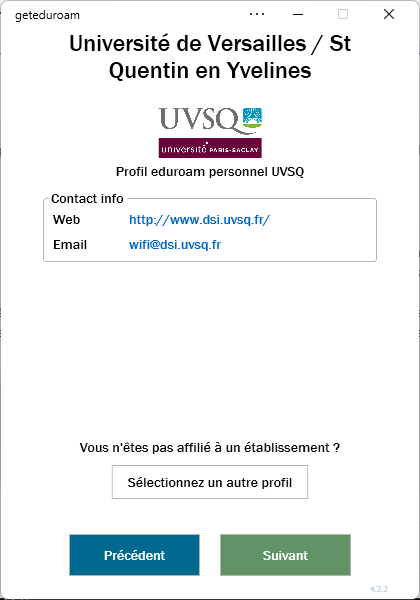
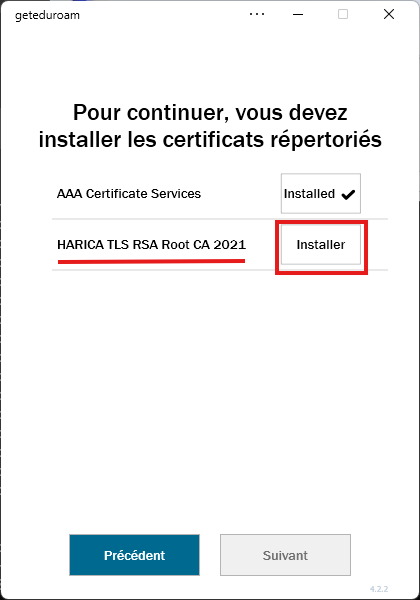
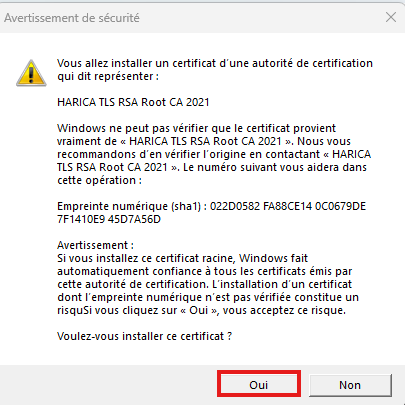
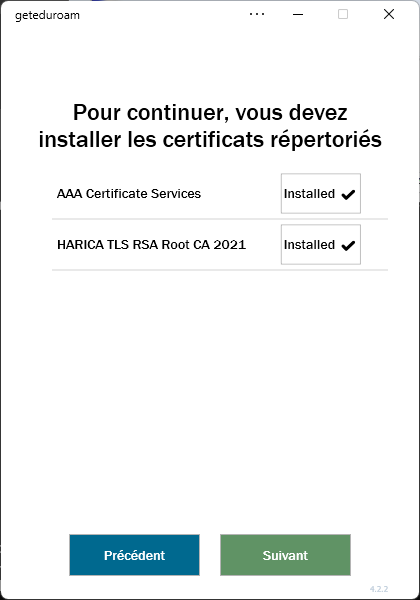
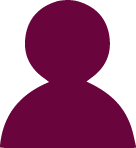 Etudiants
Etudiants